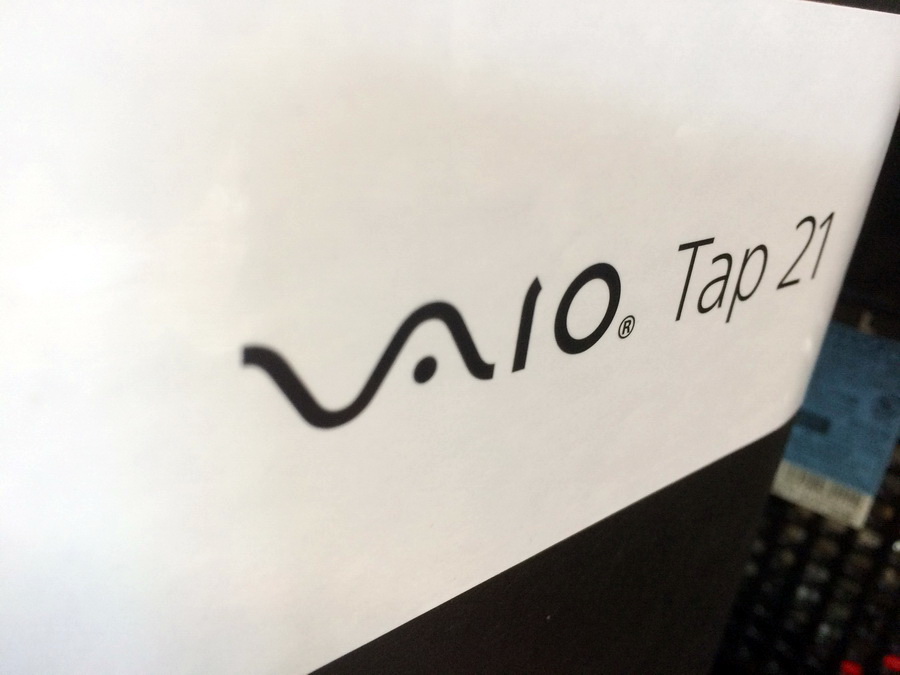

少し前に、ソニーストアでたたき売りしてたVAIO Tap 21を買ったんです。59,800円のヤツ。
そのまま使うと流石にチョイと物足りない。という事で

・Amazon.co.jp: SanDisk mSATA SSD UltraII 256GB [国内正規品]メーカー3年保証付 SDMSATA-256G-G25: パソコン・周辺機器
・Amazon.co.jp: アイネックス 薄型光学ドライブ固定用ミリネジ PB-043: パソコン・周辺機器
・Amazon.co.jp: ELECOM 液晶保護フィルム 反射防止 24インチワイド EF-MF24W: パソコン・周辺機器
の4点セットをお買い上げ。まず最初に起動してリカバリメディア(16GB以上のUSBメモリ・あるいはDVD-Rなどの光学メディア)を作っておきます。

分解難易度は「低」という範囲だと思う。背面のネジ2つをとって、使わなくなったクレジットカードなどをヘラ代わりにベキベキと開腹。内部の電源スイッチをオフにして、メモリ増設&SSD増設して終わりです。
・「VAIO Tap 21」のメモリーを増やして、HDDをSSDに換装してみよう。 | ソニーが基本的に好き。|スマホタブレットからカメラまで情報満載
・超図解「VAIO Tap 21」の分解方法と、メモリーやストレージの換装方法を知ろう。(追記あり) | ソニーが基本的に好き。|スマホタブレットからカメラまで情報満載

ちなみに罠なのが、リカバリかける時、増設したmSATA SSD & 元々のHDDという環境だと、元々のHDDの方が優先され、そちらにしかリカバリできない事。それなので、分解後メモリとmSATA SSDを増設したら、もともとのHDDはいったん取り外してリカバリ、その後もう1度VAIOを開腹してHDDを接続しないと詰まります。
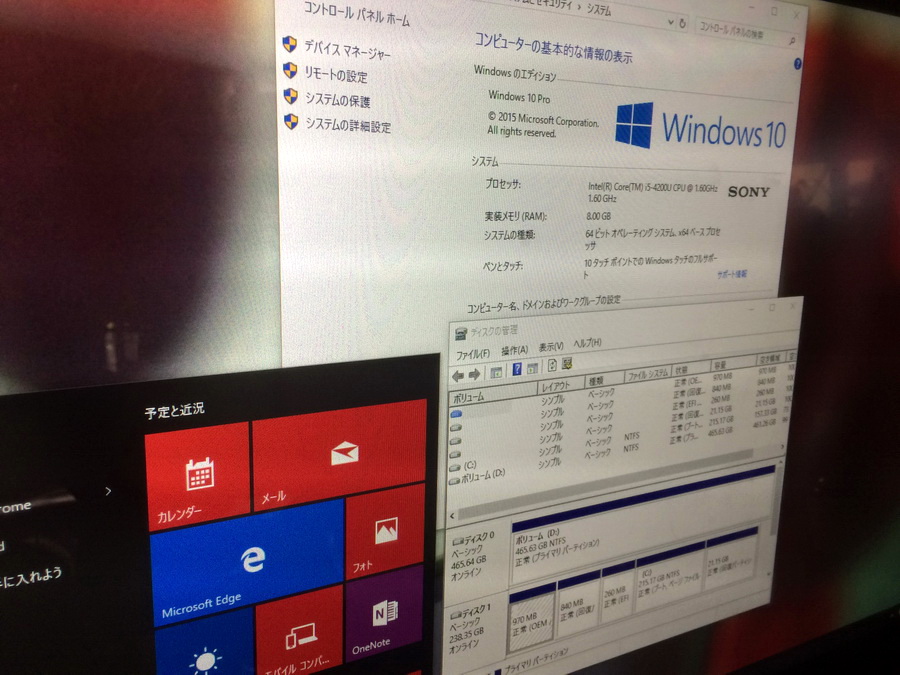
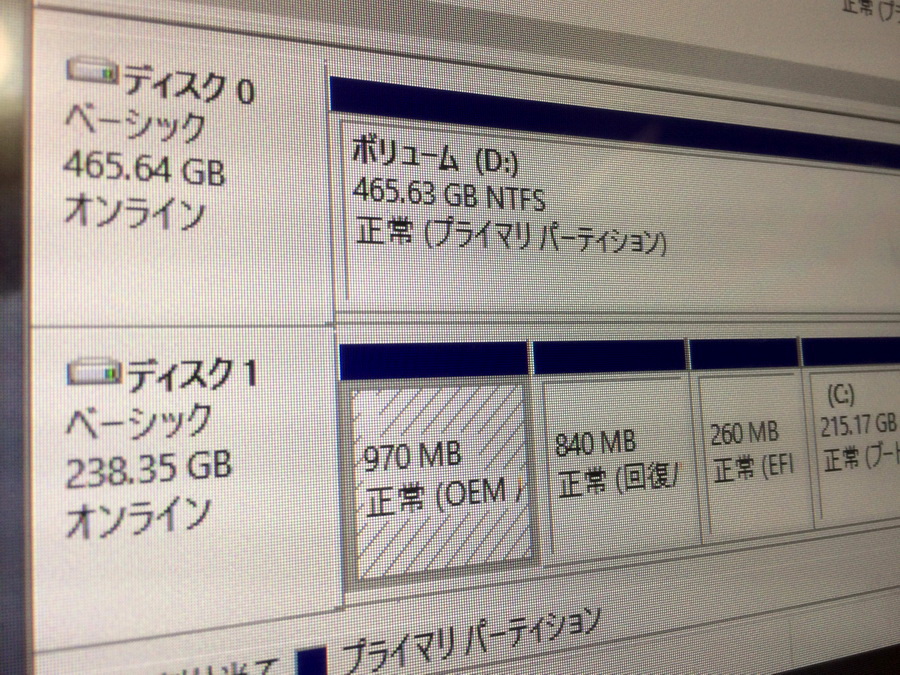
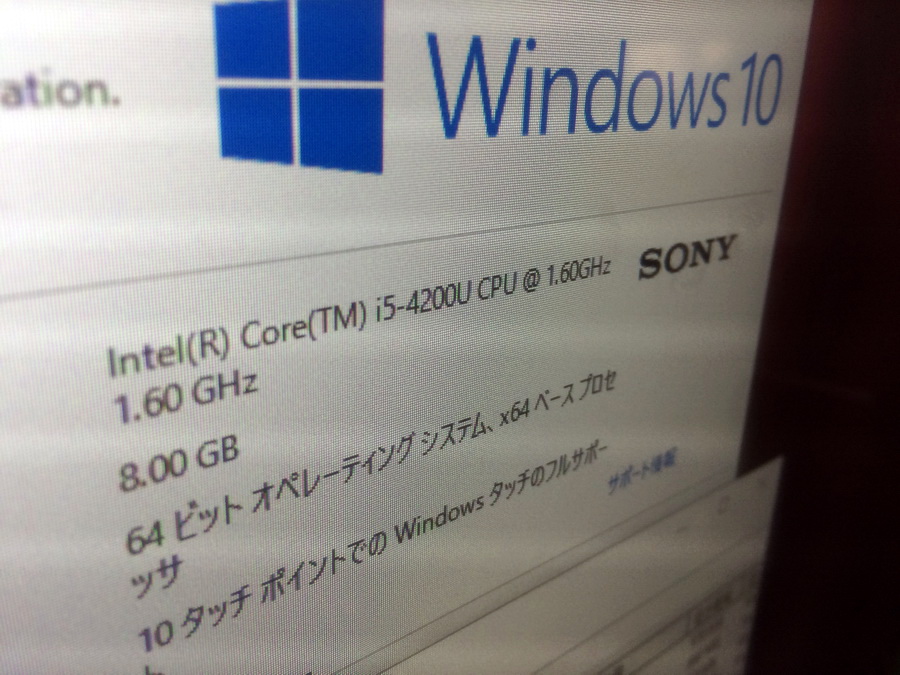
デスクトップPCとして考えれば若干パワー不足ですが、大型タブレットと考えると非常にパワフル。艦これプレイしたり、androidエミュレーターいれてFate /GO楽しんだり、ツブシがきくパソコンだと思います。
—